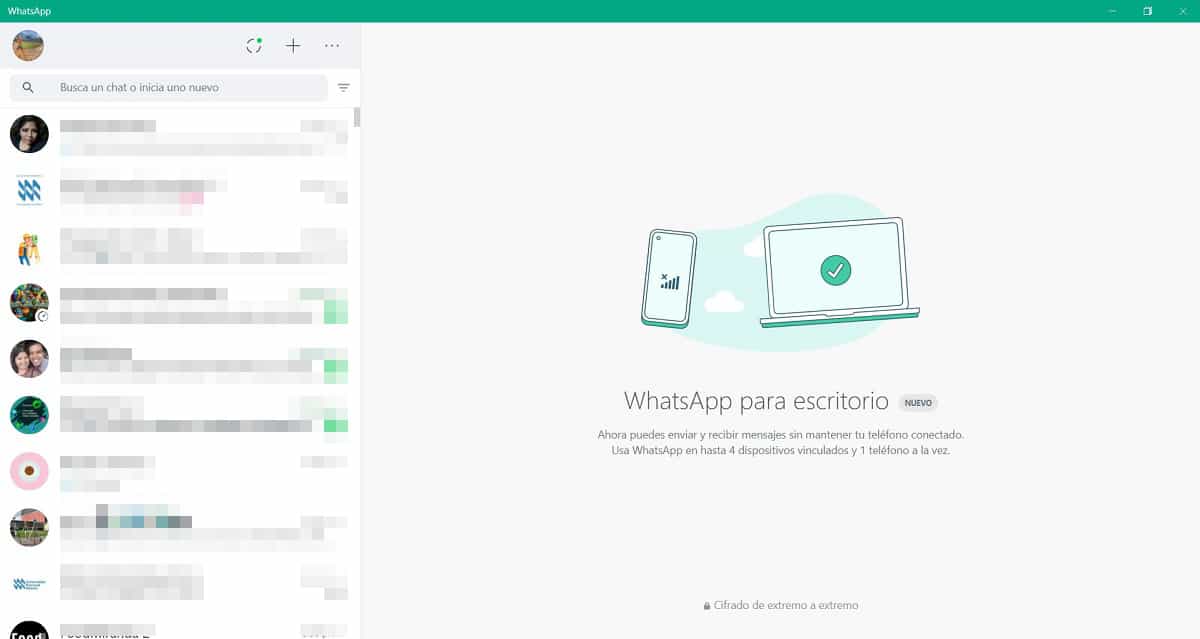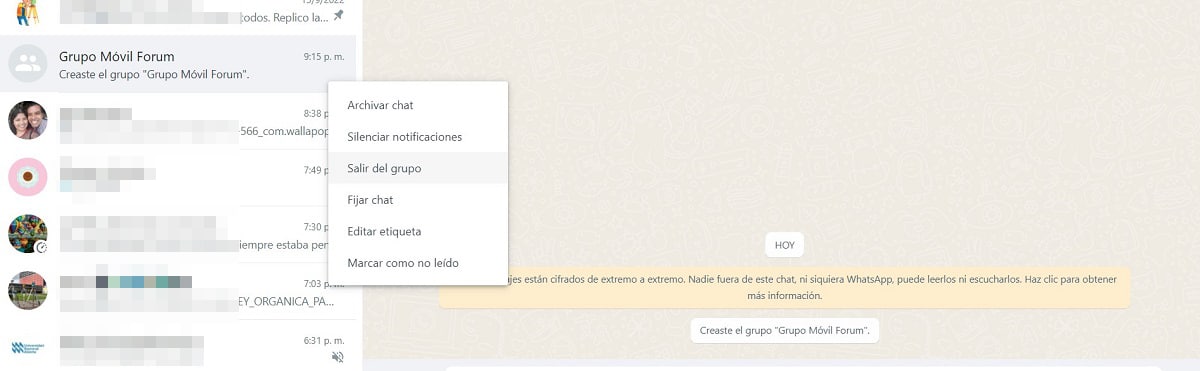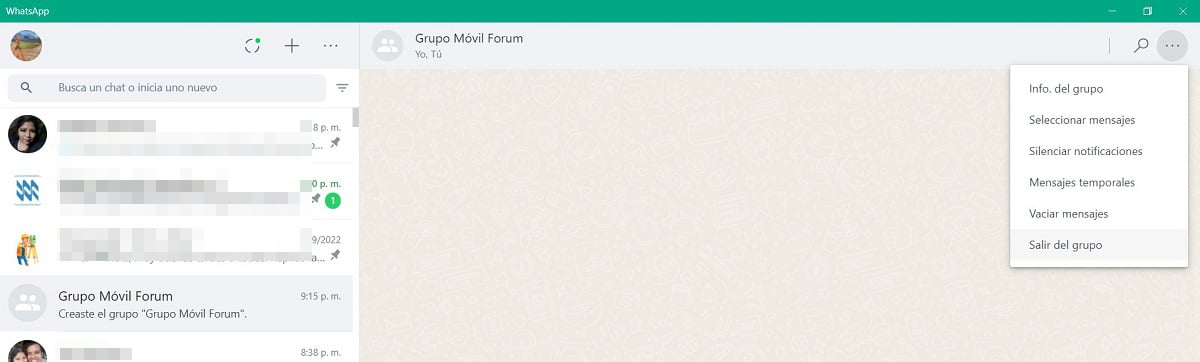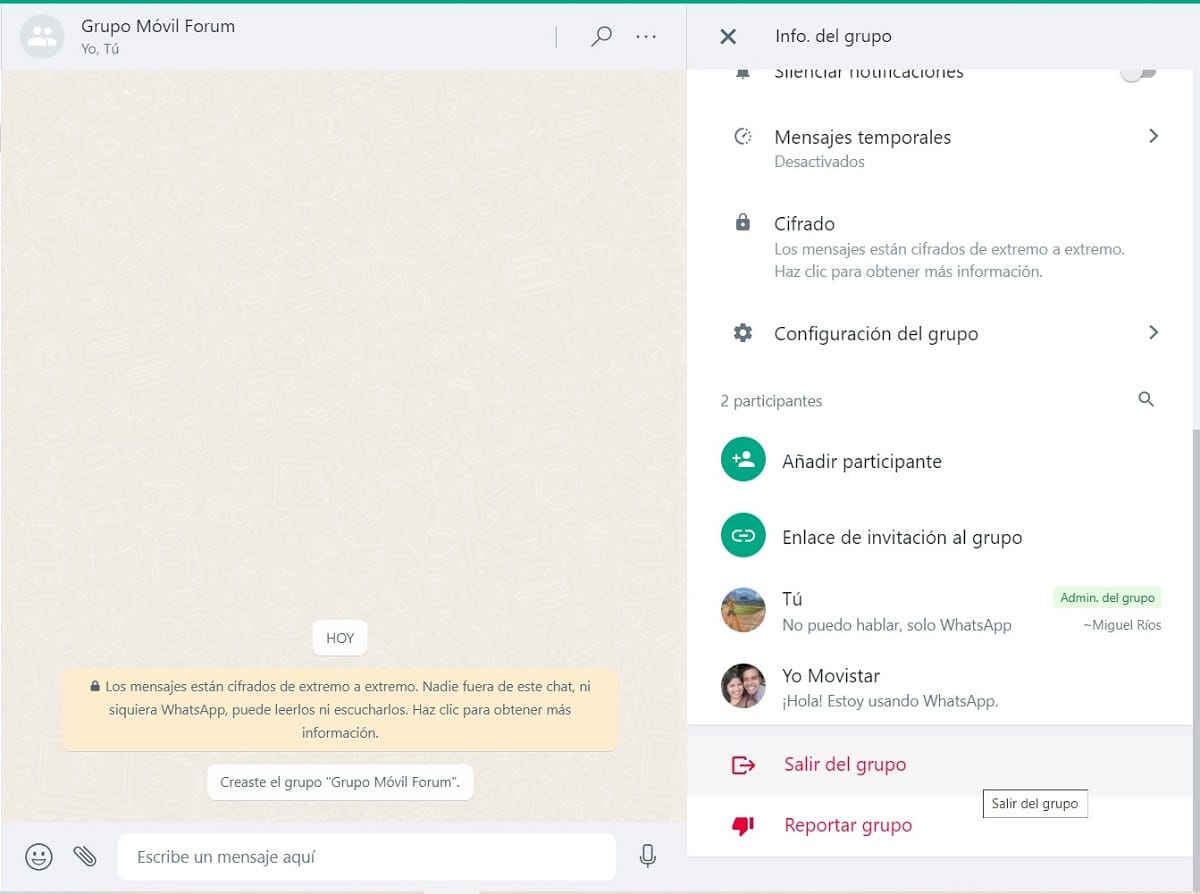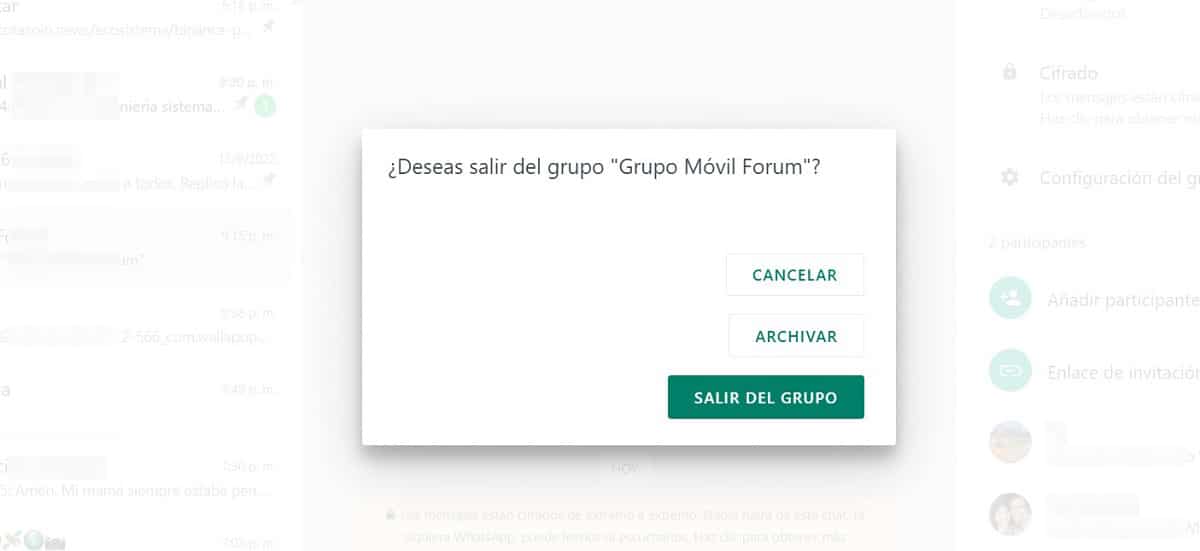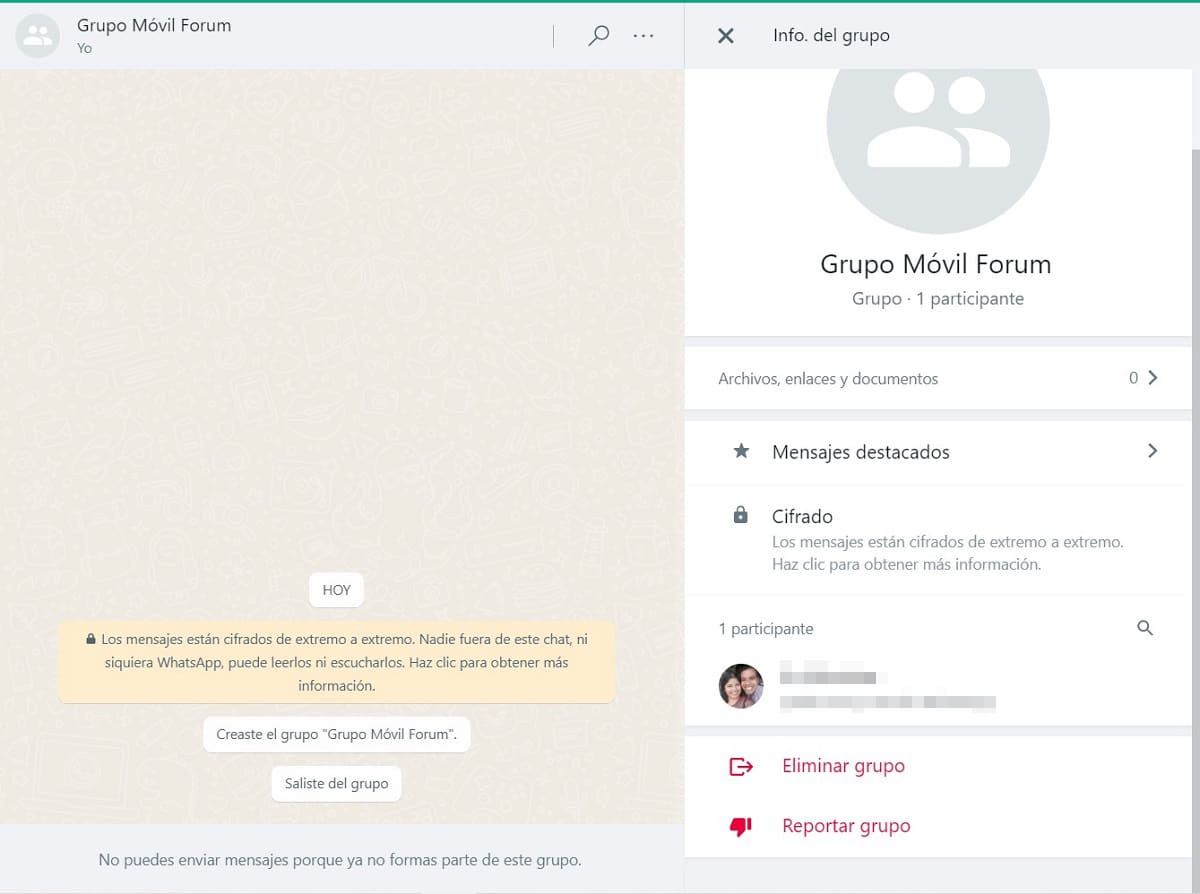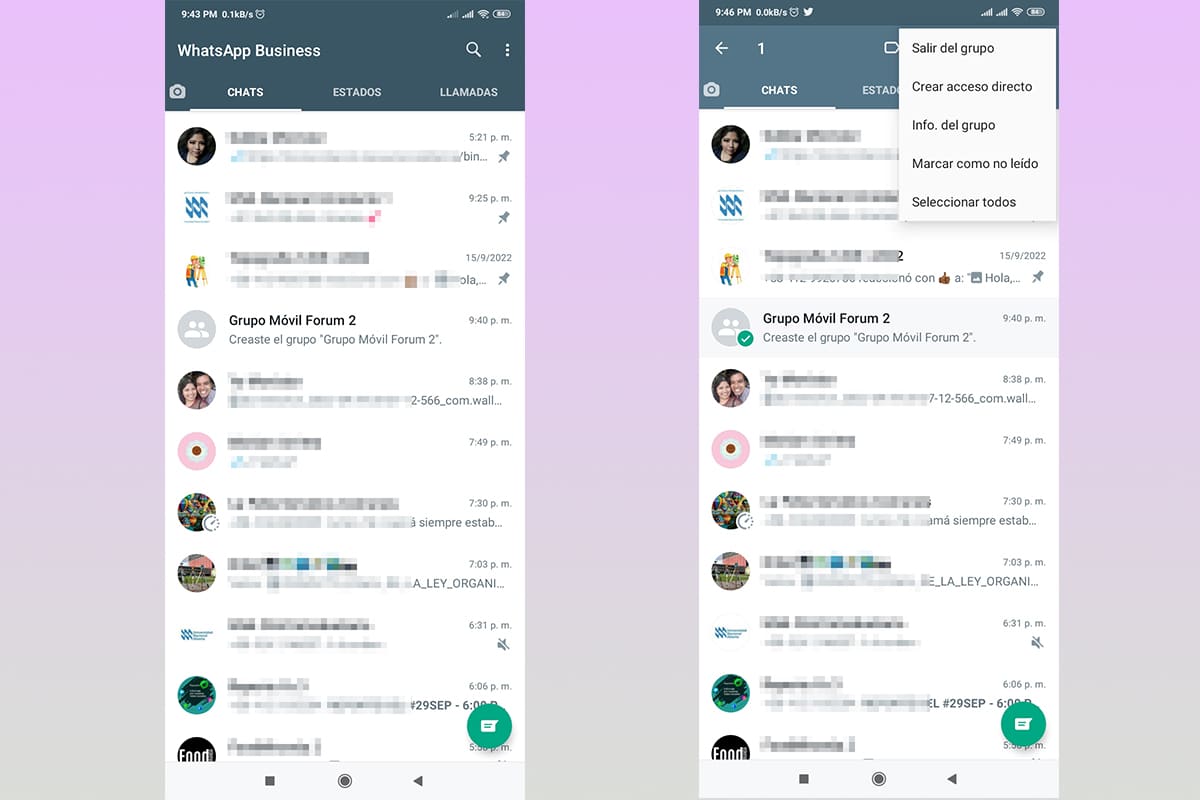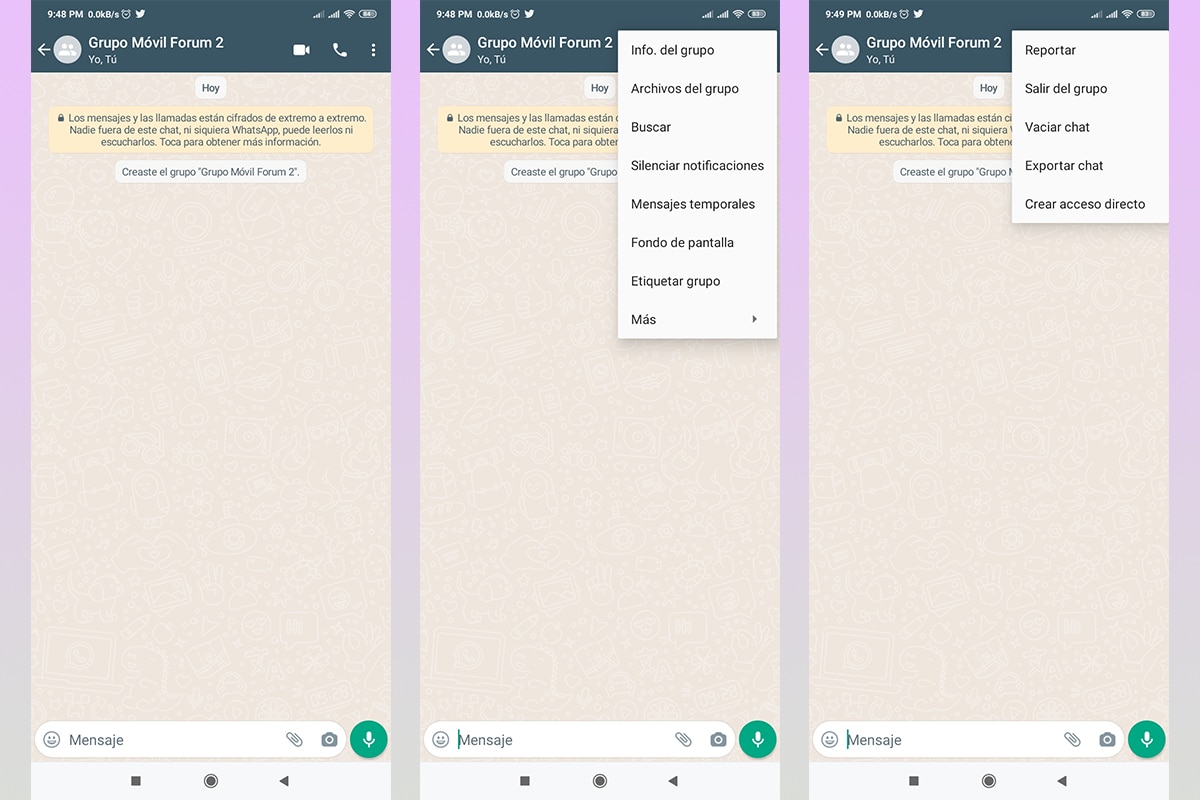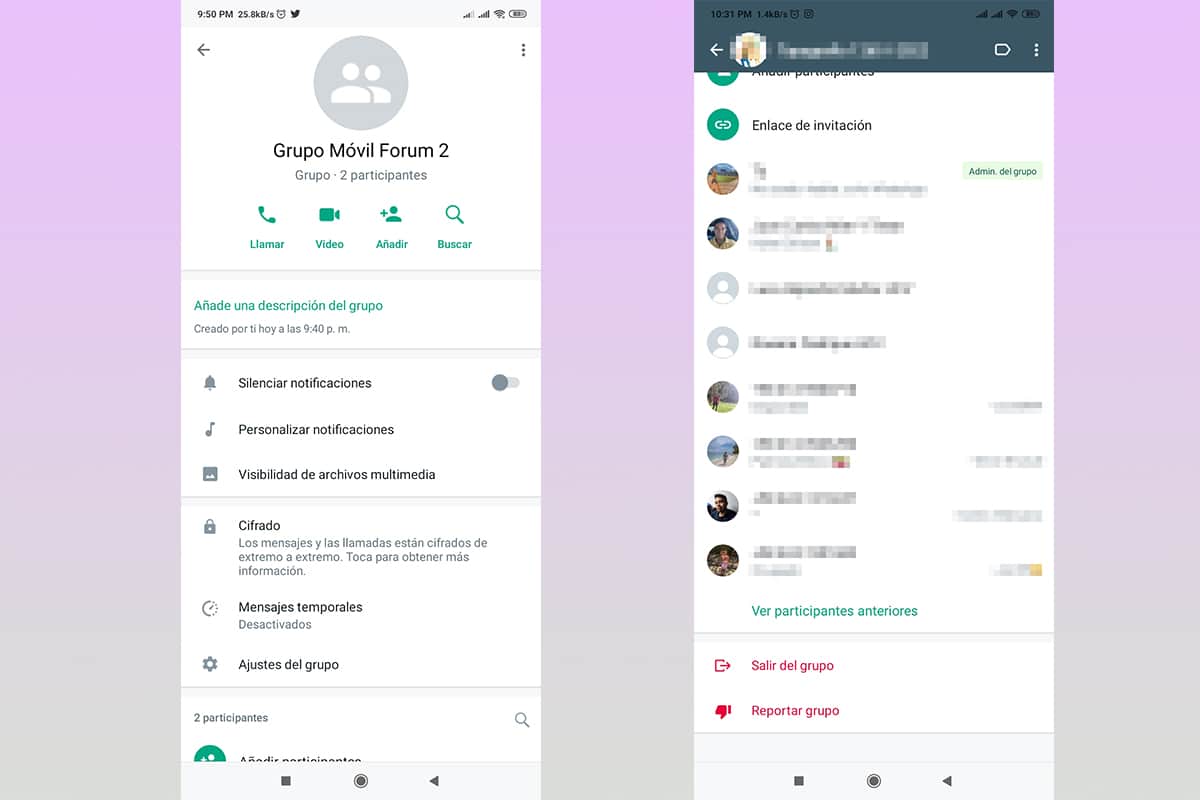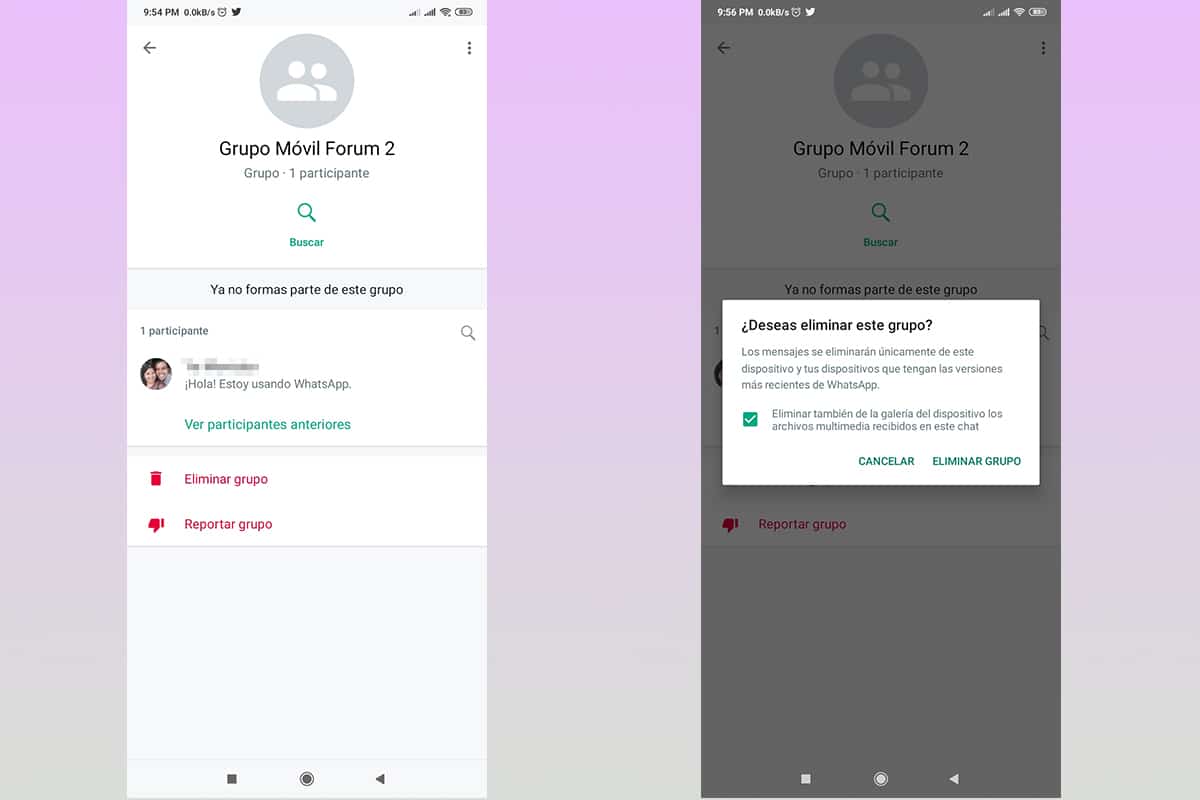Trong nhiều trường hợp, cần tạo nhóm trong các hệ thống nhắn tin như WhatsApp, điều này tạo điều kiện thuận lợi cho giao tiếp nhóm. Nhưng điều gì sẽ xảy ra khi nó không còn cần thiết nữa? Sau đây chúng tôi sẽ giải thích chi tiết cách xóa một nhóm khỏi WhatsApp một cách đơn giản
Đối với nhiều người, quá trình xóa một nhóm WhatsApp không quá tầm thường, đặc biệt là do các biện pháp bảo mật được thực hiện bởi nền tảng này. vì vậy bạn không xóa chúng do nhầm lẫn.
Cách xóa nhóm WhatsApp khỏi máy tính
Như bạn đã biết, có một số cách để mở nền tảng của Nhắn tin WhatsApp từ các thiết bị khác khác với di động. Trong cơ hội này, chúng tôi sẽ tập trung vào phiên bản dành cho máy tính để bàn dành cho Windows.
Phương pháp này có đầy đủ chức năng trên cả hệ điều hành Mac và trình duyệt web. Các bước bạn phải làm để xóa một nhóm WhatsApp là:
- Mở ứng dụng dành cho máy tính để bàn của bạn và đăng nhập. Hãy nhớ điều đó cho điều này bạn cần có thiết bị di động của mình và quét mã hiển thị trên màn hình máy tính.
- Ở cột bên trái của ứng dụng, bạn sẽ tìm thấy danh sách các cuộc trò chuyện, được đồng bộ trực tiếp với thiết bị di động của bạn. Ở đó, bạn cần tìm nhóm bạn muốn xóa.
- Bất kể bạn có phải là quản trị viên của nhóm này hay không, các bước sẽ giống nhau, hãy nhớ rằng khi rời khỏi, nhóm sẽ vẫn dành cho những người dùng khác, hành động này chỉ áp dụng cho tài khoản WhatsApp của chúng tôi.
- Để loại bỏ nhóm, cần phải rời khỏi trước, đối với điều này, chúng ta có thể thực hiện theo ba cách khác nhau:
- Chúng tôi đặt con trỏ vào nhóm trong danh sách trò chuyện, một mũi tên xuống nhỏ sẽ xuất hiện, chúng tôi nhấp vào và một số tùy chọn sẽ được hiển thị, trong số đó, “Rời khỏi nhóm".
- Tùy chọn thứ hai sẽ được áp dụng bằng cách nhập nhóm và ở góc trên bên phải, chúng tôi sẽ nhấp vào các tùy chọn, được xác định bởi ba điểm được căn chỉnh theo chiều ngang, sẽ mở ra các tùy chọn mới, chọn “Rời khỏi nhóm".
- Tùy chọn thứ ba là nhấp vào hồ sơ của nhóm, ở thanh trên, nơi bạn có thể thấy tên của nhóm. Trong menu sẽ xuất hiện, chúng ta đi xuống dưới cùng và tìm nút “Rời khỏi nhóm".
- Chúng tôi đặt con trỏ vào nhóm trong danh sách trò chuyện, một mũi tên xuống nhỏ sẽ xuất hiện, chúng tôi nhấp vào và một số tùy chọn sẽ được hiển thị, trong số đó, “Rời khỏi nhóm".
- Khi bấm vào tùy chọn, hệ thống sẽ yêu cầu xác nhận nhóm rời đi, chúng ta phải bấm vào “Rời khỏi nhóm”, Nút màu xanh lá cây dưới cùng.
- Bạn sẽ ngay lập tức rời khỏi nhóm, tuy nhiên, ngay cả khi bạn không nhận được tin nhắn hoặc nội dung thông qua đó, nó vẫn ở trên thiết bị của chúng tôi. Để xóa nó, chúng ta phải xóa nó. Như trước đây, có một số tùy chọn, nhưng vì quy trình giống nhau, chúng tôi sẽ không lặp lại nó cho từng hình dạng.
- Khi nhập "thông tin nhóm«, Hai tùy chọn sẽ xuất hiện,“Xóa nhóm"Và"Báo cáo nhóm”. Chúng tôi phải nhấp vào đầu tiên.
- Một lần nữa, nó sẽ yêu cầu chúng tôi xác nhận quá trình loại bỏ, nơi chúng tôi phải nhấp vào nút màu xanh lá cây, "Xóa nhóm".
- Sau đó, nhóm sẽ biến mất khỏi danh sách trò chuyện của chúng tôi, xác nhận rằng chúng tôi đã xóa hoàn toàn nhóm.
Cách xóa nhóm WhatsApp khỏi ứng dụng trên thiết bị di động

Đối với ứng dụng desktop trên máy tính, rất dễ dàng xóa một nhóm WhatsApp. Phương pháp này giống nhau trên cả thiết bị iOS và Android, chúng tôi sẽ chỉ cho bạn từng bước dưới đây:
- Mở ứng dụng WhatsApp của bạn.
- Trong danh sách các cuộc trò chuyện, hãy xác định nhóm bạn muốn xóa, để thực hiện việc này, hãy cuộn xuống cho đến khi bạn tìm thấy nhóm đó.
- Trước khi xóa nhóm, bạn phải thoát khỏi nó, giống như từ máy tính, có một số phương pháp, chúng tôi chỉ cho bạn ba phương pháp, bạn chọn cái nào phù hợp nhất với mình.
- Trong phương pháp đầu tiên, chúng tôi sẽ nhấp vào nhóm trong vài giây cho đến khi nó thay đổi màu sắc và các tùy chọn mới xuất hiện ở đầu màn hình. Chúng tôi nhấp vào ba điểm và sau đó “Rời khỏi nhóm".
- Cách thứ hai, chúng tôi nhập nhóm và chúng tôi sẽ xác định vị trí ba điểm ở góc trên của màn hình, nhấn vào “Thêm” và các tùy chọn mới sẽ xuất hiện, chúng tôi quan tâm “Rời khỏi nhóm".
- Phương pháp thứ ba là nhập thông tin nhóm, đối với điều này, chúng tôi sẽ nhấn vào tên của nhóm, cuộn xuống và tìm tùy chọn “Rời khỏi nhóm".
- Trong phương pháp đầu tiên, chúng tôi sẽ nhấp vào nhóm trong vài giây cho đến khi nó thay đổi màu sắc và các tùy chọn mới xuất hiện ở đầu màn hình. Chúng tôi nhấp vào ba điểm và sau đó “Rời khỏi nhóm".
- Khi chúng tôi nhấp vào “Rời khỏi nhóm”, WhatsApp sẽ yêu cầu chúng tôi xác nhận, vì điều này, chúng tôi phải nhấp vào tùy chọn“Để lại”, Cái ở ngoài cùng bên phải của màn hình.
- Khi bạn rời đi, nhóm sẽ vẫn có trong danh sách của chúng tôi, mặc dù chúng tôi không thể gửi hoặc nhận tin nhắn trong đó. Chúng tôi tiến hành loại bỏ nó. Như trước đây, có một số cách để làm điều đó, nhưng lần này chúng tôi sẽ chỉ giải thích một.
- Chúng tôi vào nhóm một lần nữa và chúng tôi sẽ đi đến thông tin nhóm, nơi thông tin sẽ cho biết rằng chúng tôi không còn là thành viên của nhóm và sẽ cung cấp cho chúng tôi hai lựa chọn "Xóa nhóm"Và"Nhóm báo cáo".
- Chúng tôi nhấp vào xóa nhóm và một lần nữa hệ thống sẽ yêu cầu xác nhận, vì điều này, chúng tôi sẽ nhấp vào “Xóa nhóm".
- Nếu bạn muốn xóa tất cả các tệp và cuộc trò chuyện đã lưu trên thiết bị, bạn có thể chọn hộp này.
- Nếu chúng tôi kiểm tra cuộc trò chuyện của mình, nhóm sẽ không xuất hiện nữa.